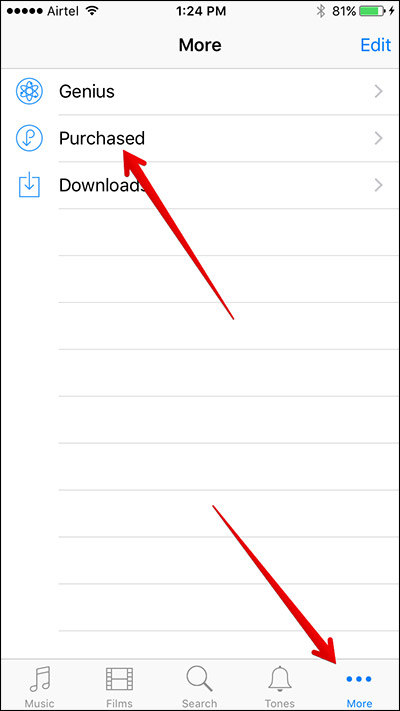如何在沒有備份的情況下從iPhone恢復已刪除的視頻
即使您不是技術嫻熟的人,也可以在沒有備份的情況下進行iPhone視頻恢復。您只需要一個功能強大的iPhone數據恢復程序來幫助您完成這項工作。如果您無法訪問重要的iPhone視頻,以下說明將幫助您從iPhone XS / XS Max / XR / X / 8/8 Plus / 7/7 Plus / 6S / 6 / SE / 5s / 5恢復丟失的視頻文件。
第1部分。如何在沒有備份的情況下在iPhone上檢索已刪除的視頻
如果突然之間,您無法在iPhone上找到重要的視頻文件並想要它回來,您需要快速行動以確保在恢復之前不會被其他數據覆蓋。我們強烈建議您使用 Tenorshare UltData ,一個功能強大的應用程序,將幫助您從iPhone XS / XS Max / XR / X / 8/8 Plus / 7/7 Plus / 6S / 6 / SE / 5s / 5恢復丟失的視頻。以下是如何在沒有備份的情況下從iPhone恢復已刪除的視頻
步驟1.下載Tenorshare UltData應用程序並將其安裝到您的筆記本電腦或台式電腦上。應用程序啟動並運行後,您可以通過USB電纜將iPhone設備連接到計算機。
步驟2.現在從界面中,您需要選擇“App Videos”,然後選擇“Photo Videos”。從這裡,您將選擇“開始掃描”。

步驟3.掃描完成並完成後,您的iPhone設備將顯示所有丟失的視頻文件。從這裡,您可以選擇要恢復的特定視頻。

第2部分.3種簡單的方法來備份iPhone視頻以避免進一步的損失
您只需花一些時間即可創建有價值數據和其他重要文件的備份副本。如果您不知道如何完成此操作,您可能需要查看如何執行此操作,如下所示。
1.使用iTunes備份iPhone視頻
如果您希望iPhone設備自動備份媒體文件,請確保將iTunes備份設置為啟用。將手機連接到計算機時,它將成為一個自動過程。當您的iPhone仍然連接到台式機或筆記本電腦時,您還可以選擇進行手動備份。
方法如下:
步驟1.使用USB電纜將iPhone連接到計算機。訪問iTunes並在iTunes窗口的左側,選擇“類別”下拉菜單旁邊的“設備”圖標。
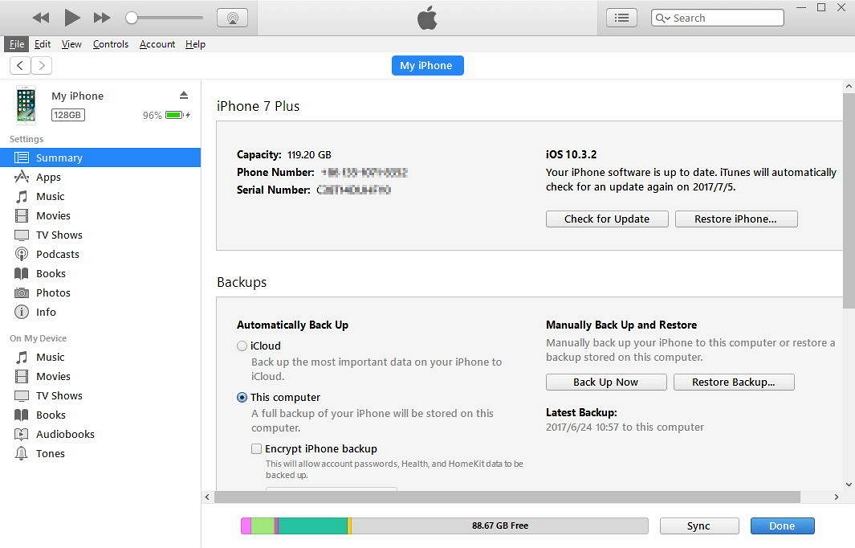
步驟2.在iTunes窗口的左側,選擇“類別”下拉菜單旁邊的“設備”圖標。在側欄窗口中,選擇“摘要”。
步驟3.要使用iTunes手動備份,請繼續“手動備份和還原,然後單擊”立即備份“以開始備份iPhone。
步驟4.要使用iTunes自動備份,請在“自動備份”下選擇“此計算機”。
2.將iPhone視頻備份到iCloud
iCloud的內置備份功能將備份您的任何個人數據,包括應用程序數據和視頻文件,這包括您的文檔,設置,聯繫人等,當然您還可以插入並保持連接到WiFi網絡。
步驟1.選擇“設置”。然後選擇“照片和相機”。
步驟2.轉到“iCloud Photo Library”並將其打開。此設置應自動將視頻文件的備份副本發送到iCloud。
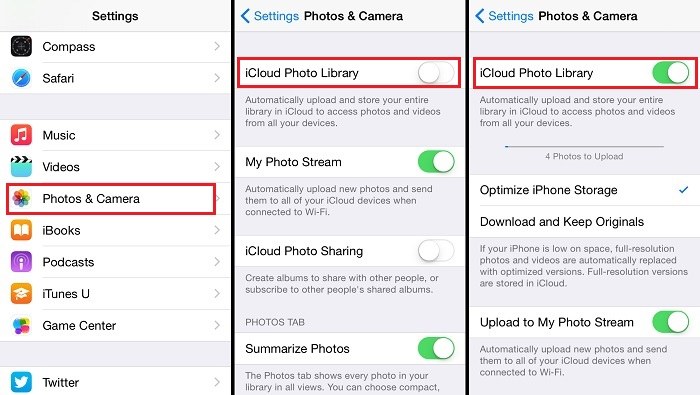
3.使用Tenorshare iCareFone備份iPhone視頻
Tenorshare iCareFone是製作珍貴視頻文件備份副本的更好選擇的主要原因是因為iCloud和iTunes不提供允許您預先選擇媒體文件的功能。此外,您的個人計算機無法識別iTunes備份。
步驟1.從主菜單中,選擇“備份和還原”

步驟2.現在,仔細選擇您需要備份副本的視頻文件或任何其他媒體文件。

步驟3.完成備份過程後,您可以預覽備份的文件。您可以選擇“恢復到設備”,也可以選擇“導出到PC”。這應該有助於保存備份數據。

這就是如何在沒有備份的情況下從iPhone XS / XS Max / XR / X / 8/8 Plus / 7/7 Plus / 6S / 6 / SE / 5s / 5恢復已刪除的視頻。您越早採取行動就越高的恢復率,您將無需備份免費從iPhone恢復已刪除的視頻。